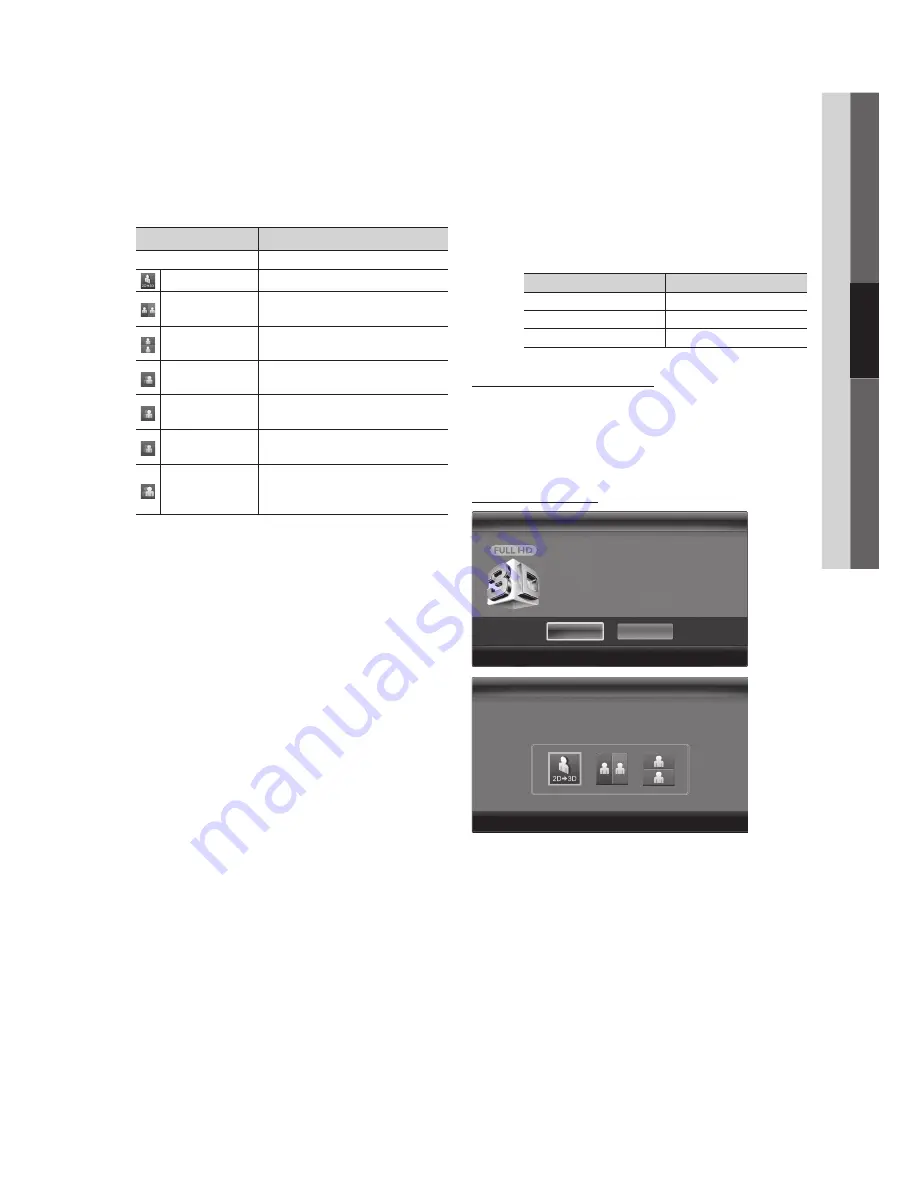
19
한국어
0
3
기
본
기
능
■
3D Mode
: 3D 입력 형식을 선택합니다.
✎
완벽한 3D 효과를 원하는 분은 3D 액티브
안경을 먼저 착용한 후, 아래와 같이 목록에서
최상의 3D 시청 체험을 지원하는
3D Mode
를
선택하세요.
✎
3D 입체영상을 시청하려면 3D 액티브 안경의
전원을 켜세요.
3D Mode:
작동
Off
3D 기능을 끕니다.
2D
→
3D
2D 영상을 3D로 변경합니다.
Side by Side
두 영상을 옆으로 나란히
표시합니다.
Top & Bottom
영상을 위 아래로 나란히
표시합니다.
Line by Line
왼쪽 및 오른쪽 눈의 영상을
열별로 번갈아 표시합니다.
Vertical Stripe
왼쪽 및 오른쪽 눈의 영상을
행별로 번갈아 표시합니다.
Checker
Board
왼쪽 및 오른쪽 눈의 영상을
화소별로 번갈아 표시합니다.
Frequency
왼쪽 및 오른쪽 눈의
영상을 프레임별로 번갈아
표시합니다.
✎
“Side by Side”와 “Top & Bottom”은
DTV,
HDMI
,
USB
모드에서 해상도가 720p, 1080i,
1080p이거나, PC로 설정되어 있거나, HDMI/
DVI 케이블을 통해 PC를 연결한 경우에 사용할
수 있습니다.
✎
“Vertical Strip”, “Line by Line”,
“Checker Board”는 해상도가 PC로 설정되어
있거나, HDMI/DVI 케이블을 통해 PC를 연결한
경우에만 사용할 수 있습니다.
✎
Frequency는 해상도가 PC일 때 주파수(60Hz
만 해당)를 나타냅니다.
■
3D
→
2D (Off / On)
: 왼쪽 눈 전용 영상만
표시합니다.
✎
이 기능은
3D Mode
가 “2D
→
3D” 또는
Off
일 때 꺼집니다.
■
3D View point
: 3D 시각을 전반적으로 조정합니다.
✎
이 기능은
3D Mode
가 “2D
→
3D” 또는
Off
일 때 꺼집니다.
■
Depth
: “2D
→
3D” 모드의 포커스/깊이를
조정합니다.
✎
이 기능은
3D Mode
가 “2D
→
3D”일 때만
사용할 수 있습니다.
■
Picture Correction
: 왼쪽 및 오른쪽 눈의 영상을
보정합니다.
■
3D Auto View (Off / On)
:
3D Auto View
가
On
일 때,
해상도가 아래와 같은 “Side-By-Side” 형식
HDMI 신호는 3D로 자동 전환됩니다. 여기서 정확한
3D 정보를 표준 HDMI 3D 신호에서 전송받아야
합니다.
✎
3D 정보 오류 때문에 3D에 문제가 생기면,
3D
Auto View
를
Off
로 설정한 후,
3D
버튼이나
해당 메뉴를 사용해서
3D Mode
를 수동으로
선택하세요.
✎
지원 해상도(16:9만 해당)
해상도
주파수 (Hz)
1280 x 720p
60 Hz
1920 x 1080i
60 Hz
1920x1080p
24 / 30 / 60 Hz
HDMI PC 모드의 지원 해상도
HDMI PC 모드의 해상도는 1920x1080 입력에
최적화되어 있습니다.
1920x1080 이외의 다른 입력 해상도는 3D 디스플레이
또는 전체 화면 모드에서 제대로 표시되지 않을 수
있습니다.
3D 영상을 보는 방법
1.
CONTENT
버튼을 누르면
Content View
메뉴가
나타납니다.
2.
◄
또는
►
버튼을 눌러
3D
를 선택하세요.
3D로 시청하려면, 3D 액티브 안경을 쓰고 안경의
전원 버튼을 누르세요.
3.
OK
을 선택한 후
ENTER
E
버튼을 누르세요.
4.
리모컨의
◄
또는
►
버튼을 눌러, 시청하려는
영상의
3D Mode
를 선택하세요.
✎
영상 소스의 형식에 따라 3D 모드를 사용할 수
없는 경우도 있습니다.
3D
OK
To watch in 3D, wear 3D glasses and press
the power button on the glasses.
Viewing 3D TV motion pictures for long
periods may cause eye fatigue and/or
dizziness.
Cancel
L
Move
E
Enter
e
Exit
3D
3D
Using the LEFT / RIGHT keys on the remote control,
select the icon suitable for the picture on screen.
Using the LEFT / RIGHT keys on the remote control,
select the icon suitable for the picture on screen.
L
Move
E
Enter
e
Exit
L
Move
E
Enter
e
Exit
















































